Cómo recuperar el acceso al disco duro, solucionar el error de no poder abrir el disco duro

En este artículo, te guiaremos sobre cómo recuperar el acceso a tu disco duro cuando falla. ¡Sigamos!
NoxPlayer es el nombre que se elige mucho después de BlueStack, pero si usas NoxPlayer y notas que tiene muchos retrasos, aquí tienes una guía que te ayudará a mejorar tu experiencia al usar este software emulador.
1. Habilitar la tecnología virtual (VT) en Windows

Antes de intentar cualquier otra cosa, verifique los detalles de su BIOS y si la Tecnología Virtual (o VT para abreviar) en su computadora con Windows está habilitada o no.
Para comenzar, descargue LeoMoonCPU-V . Lo necesitarás para comprobar si tu ordenador es compatible con VT. En este caso, la aplicación le indicará si VT está habilitado o no.
La mayoría de las computadoras estándar vienen con Tecnología Virtual (VT) incorporada, pero en algunos casos esta función está deshabilitada. En tal caso, es necesario habilitarlo; de lo contrario, los problemas de retraso que enfrenta NoxPlayer seguirán ocurriendo.
Para habilitar la tecnología virtual (VT), el usuario debe iniciar en BIOS .
2. Borrar la caché de NoxPlayer
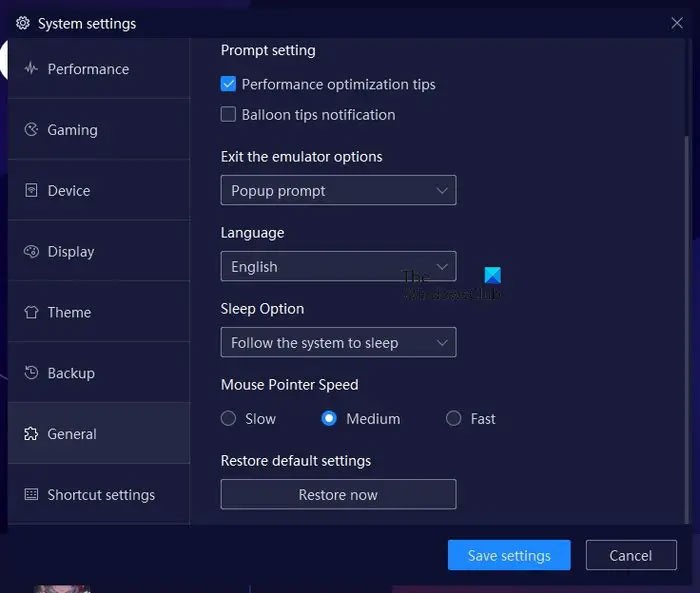
Hay una opción para borrar el caché en NoxPlayer. Acciones que pueden ayudar a solucionar el problema de retraso que estás experimentando actualmente. Cómo hacerlo:
3. Actualizar el controlador de gráficos
Otra buena solución aquí es actualizar el controlador de la tarjeta gráfica a la última versión.
4. Reasignar RAM y CPU a NoxPlayer
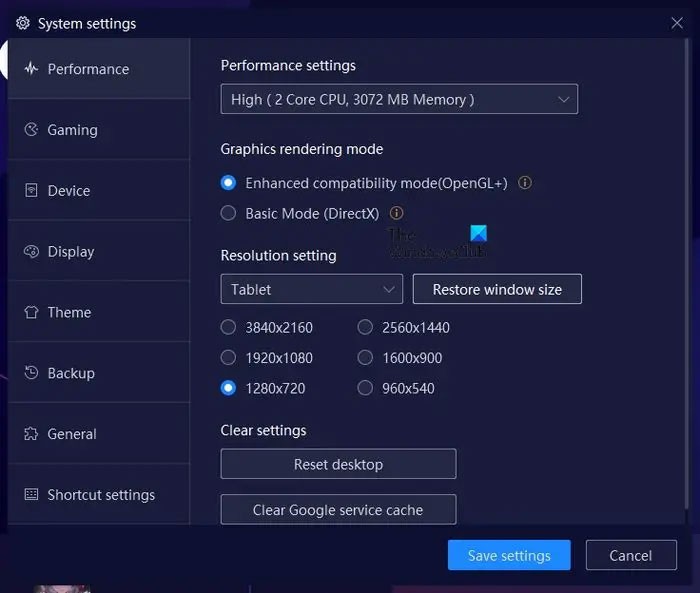
NoxPlayer tiene una función que permite a los usuarios asignar recursos de CPU y RAM al emulador. Cómo hacerlo:
5. Habilite el controlador de la tarjeta gráfica de alto rendimiento
Dependiendo de las especificaciones de su computadora, puede contener dos GPU. Se utiliza una GPU cuando los usuarios requieren un alto rendimiento y la otra GPU es para uso informático básico.
Para aprovechar estas configuraciones, tendrás que forzar al juego a utilizar una tarjeta gráfica o GPU específica .
¿Cuánta RAM necesita NoxPlayer?
NoxPlayer se considera liviano en comparación con otros emuladores de Android. Una sola instancia requerirá 1,5 GB de RAM, mientras que si planea ejecutar varias instancias, se recomiendan 4 GB.
¡Buena suerte!
Ver también:
En este artículo, te guiaremos sobre cómo recuperar el acceso a tu disco duro cuando falla. ¡Sigamos!
A primera vista, los AirPods parecen iguales a cualquier otro auricular inalámbrico. Pero todo cambió cuando se descubrieron algunas características poco conocidas.
Apple ha presentado iOS 26, una importante actualización con un nuevo diseño de vidrio esmerilado, experiencias más inteligentes y mejoras en aplicaciones conocidas.
Los estudiantes necesitan un tipo específico de portátil para sus estudios. No solo debe ser lo suficientemente potente como para desempeñarse bien en su especialidad, sino también lo suficientemente compacto y ligero como para llevarlo consigo todo el día.
Agregar una impresora a Windows 10 es sencillo, aunque el proceso para dispositivos con cable será diferente al de los dispositivos inalámbricos.
Como sabes, la RAM es un componente de hardware muy importante en una computadora, ya que actúa como memoria para procesar datos y es el factor que determina la velocidad de una laptop o PC. En el siguiente artículo, WebTech360 te presentará algunas maneras de detectar errores de RAM mediante software en Windows.
Los televisores inteligentes realmente han conquistado el mundo. Con tantas funciones excelentes y conectividad a Internet, la tecnología ha cambiado la forma en que vemos televisión.
Los refrigeradores son electrodomésticos familiares en los hogares. Los refrigeradores suelen tener 2 compartimentos, el compartimento frío es espacioso y tiene una luz que se enciende automáticamente cada vez que el usuario lo abre, mientras que el compartimento congelador es estrecho y no tiene luz.
Las redes Wi-Fi se ven afectadas por muchos factores más allá de los enrutadores, el ancho de banda y las interferencias, pero existen algunas formas inteligentes de mejorar su red.
Si quieres volver a iOS 16 estable en tu teléfono, aquí tienes la guía básica para desinstalar iOS 17 y pasar de iOS 17 a 16.
El yogur es un alimento maravilloso. ¿Es bueno comer yogur todos los días? Si comes yogur todos los días, ¿cómo cambiará tu cuerpo? ¡Descubrámoslo juntos!
Este artículo analiza los tipos de arroz más nutritivos y cómo maximizar los beneficios para la salud del arroz que elija.
Establecer un horario de sueño y una rutina para la hora de acostarse, cambiar el despertador y ajustar la dieta son algunas de las medidas que pueden ayudarle a dormir mejor y despertarse a tiempo por la mañana.
¡Alquiler por favor! Landlord Sim es un juego de simulación para dispositivos móviles iOS y Android. Jugarás como propietario de un complejo de apartamentos y comenzarás a alquilar un apartamento con el objetivo de mejorar el interior de tus apartamentos y prepararlos para los inquilinos.
Obtén el código del juego Bathroom Tower Defense de Roblox y canjéalo por emocionantes recompensas. Te ayudarán a mejorar o desbloquear torres con mayor daño.













